Not
Åtkomst till den här sidan kräver auktorisering. Du kan prova att logga in eller ändra kataloger.
Åtkomst till den här sidan kräver auktorisering. Du kan prova att ändra kataloger.
Du kan skapa Power BI-rapporter för Guides-analyser i Microsoft Dynamics 365 Guides via appen för datorredigering.
Obs
Guides-analyser kräver Power BI Desktop-appen, som är tillgänglig kostnadsfritt. Kontakta din administratör om du inte är behörig att installera Power BI Desktop på datorn.
De senaste mallarna för Power BI-rapporter till Guides-analyser kräver Guides-lösningsversion 500.3.1.2 eller senare. Om du använder en tidigare lösningsversion kan du hämta föregående version av mallarna för Power BI-rapporter till Guides-analyser.
I appen för Dynamics 365 Guides datorredigering väljer du fliken Analysera, kopierar den färgmarkerade miljöns webbadress och väljer sedan Fortsätt för att gå till Microsoft Download Center.
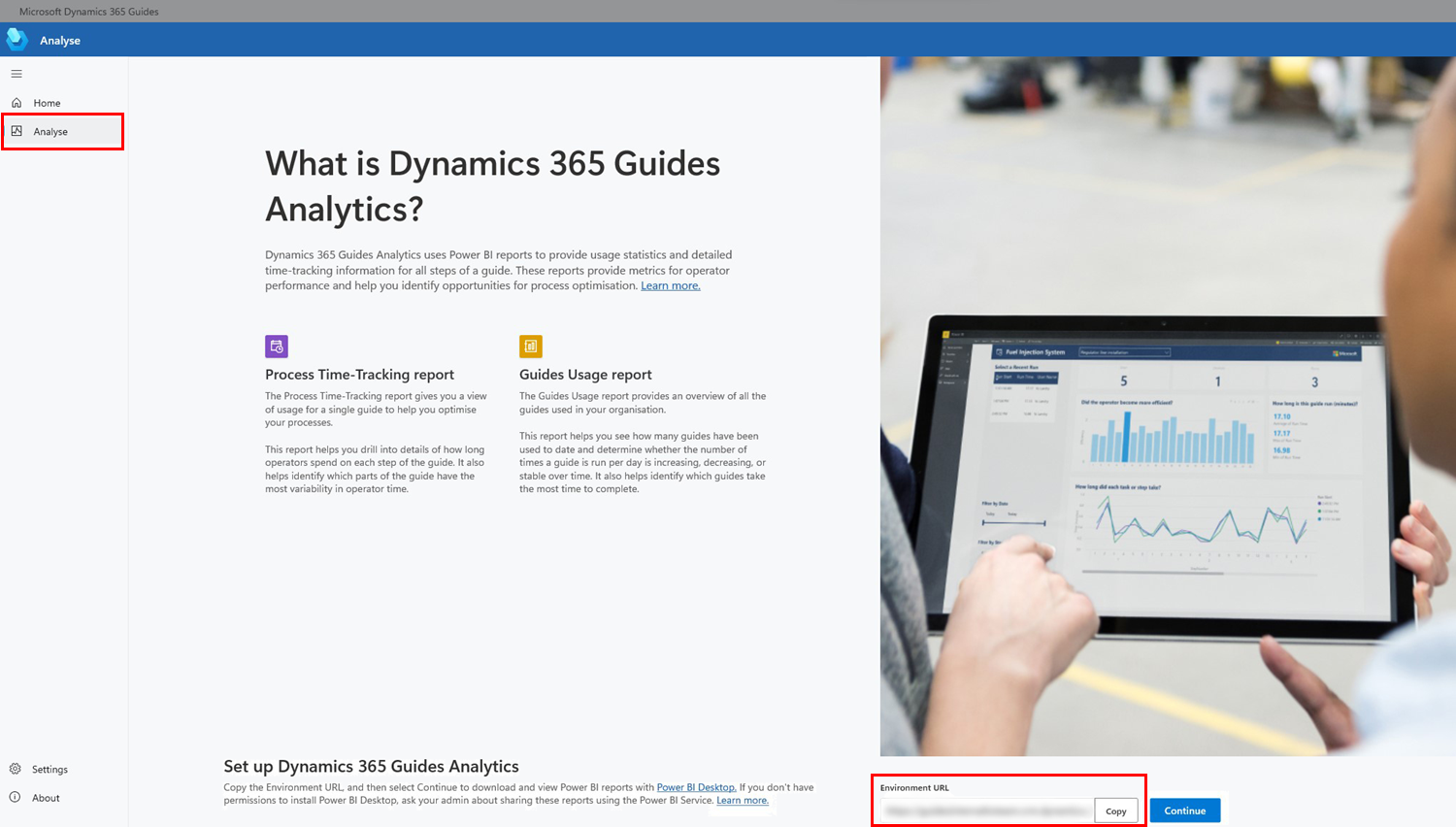
I Microsoft Download Center väljer du Ladda ned.
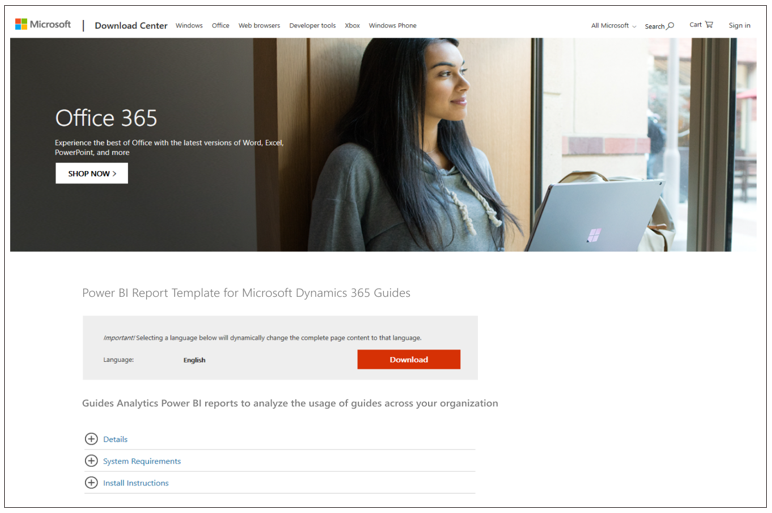
Du blir ombedd att välja de filer som ska ladda ned:
Mall till Guides-analyser. Du kan konfigurera Power BI mallfilen så att den visar Dynamics 365 Guides tidsspårningsdata från din organisation.
Demonstration av Guides-analyser. Du kan använda filen Power BI för att visa ett exempel på en datauppsättning. Det krävs ingen konfiguration och du får en översikt över rapporterna för Guides-analyser innan du ens har skapat din första guide.
Vi rekommenderar att du hämtar båda filerna.
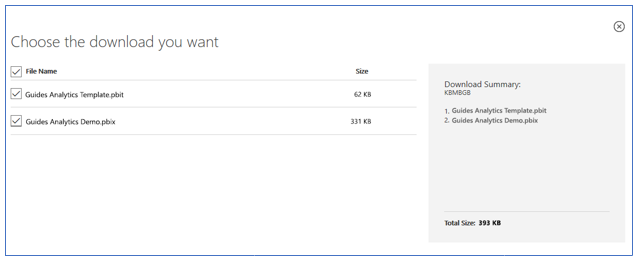
Öppna den nedladdade filen Guides Analytics Template.pbit med Power BI Desktop. Ange dina autentiseringsuppgifter till Dynamics 365 Guides på du blir ombedd att göra det för att logga in i Power BI.
På uppmaning klistrar du sedan in miljöns webbadress i textrutan. Det här är samma webbadress till miljön som du kopierade från fliken Analysera i appen för datorredigering i steg 1.
Det kan hända att följande felmeddelande visas om att du inte är inloggad:
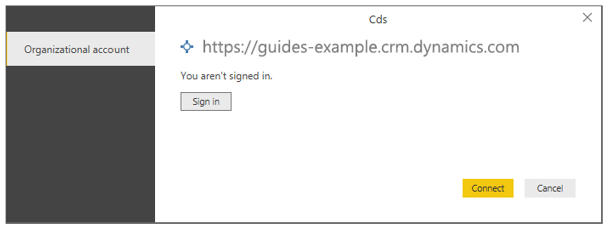
Välj i så fall Logga in och ange dina autentiseringsuppgifter till Dynamics 365 Guides för att koppla mallen till din organisations säkra Dynamics 365-miljö.
Nu bör du kunna se mallen fylld med data från dina egna guider. Om du inte har använt några guider ännu kan det hända att rapporterna är tomma. Rapporterna beskrivs i detalj i Få en guidad visning av Guides-analyser-rapporter.
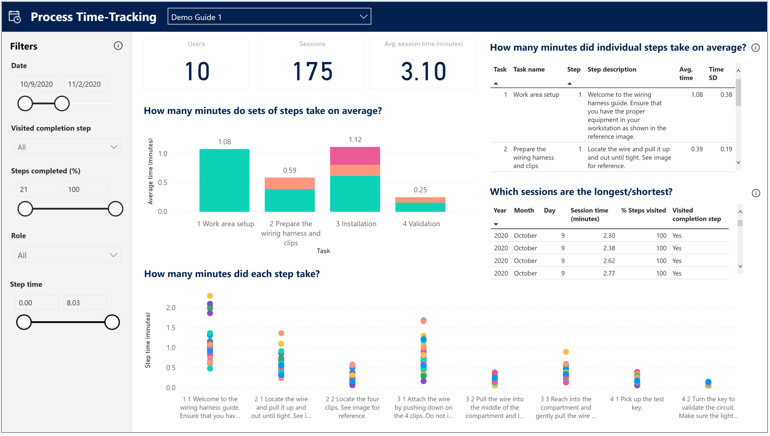
Spara de konfigurerade rapporterna på ett smidigt ställe på datorn, så att du kan använda dem senare.
Välj Uppdatera på menyfliken Hem för att uppdatera dina rapporter med de senaste Dynamics 365 Guides-data.